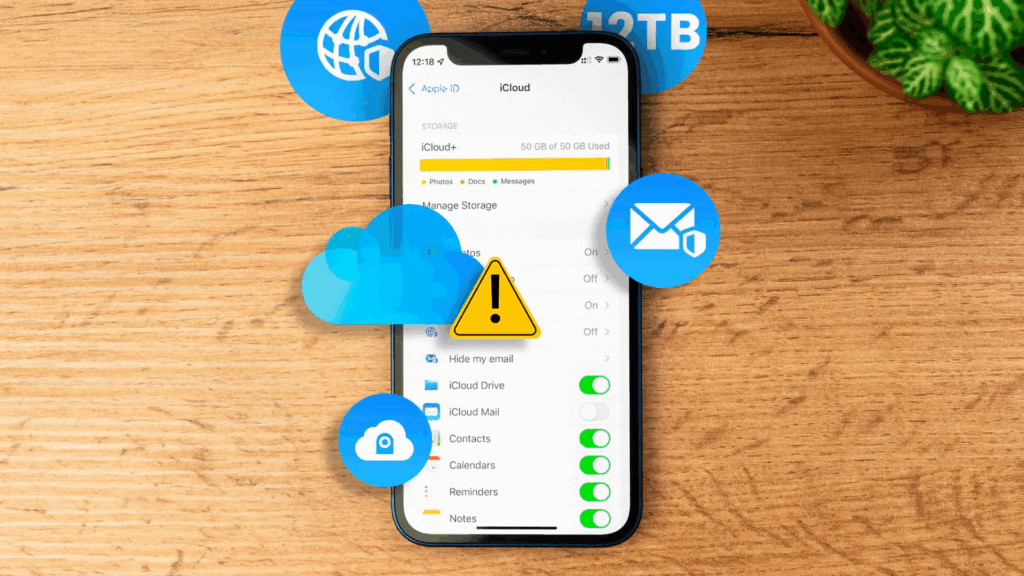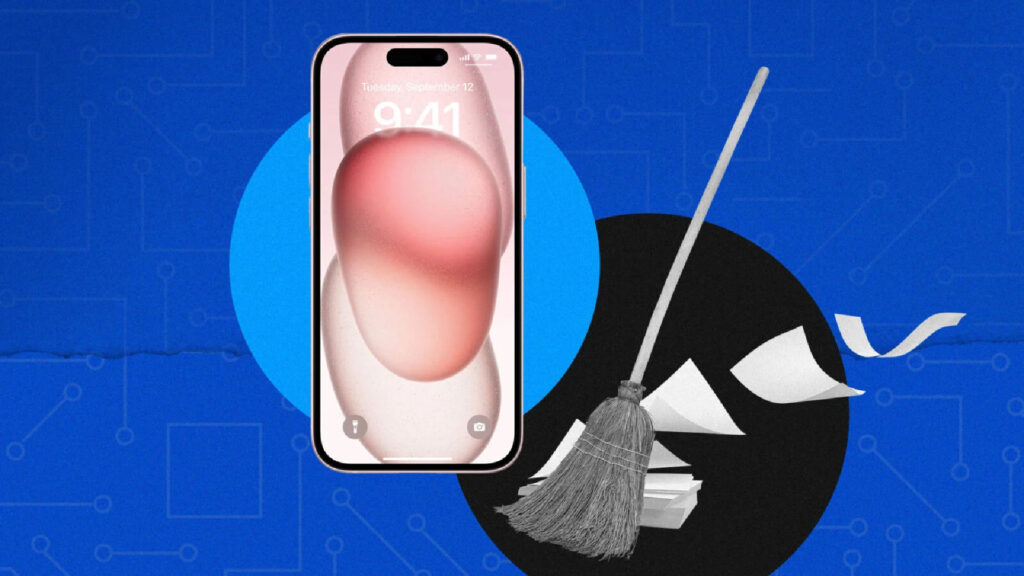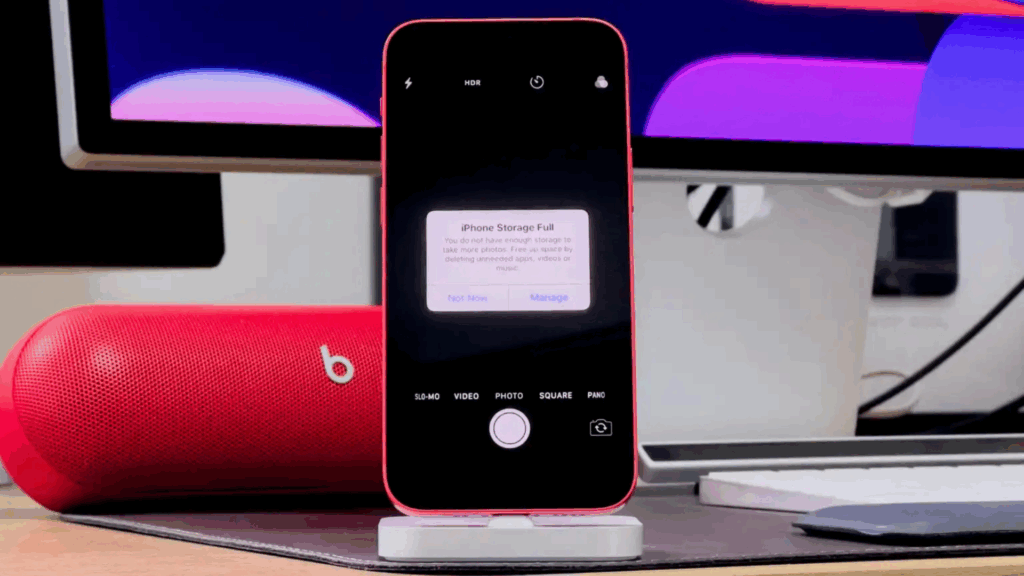15 mẹo tăng dung lượng iPhone nhanh chóng và hiệu quả
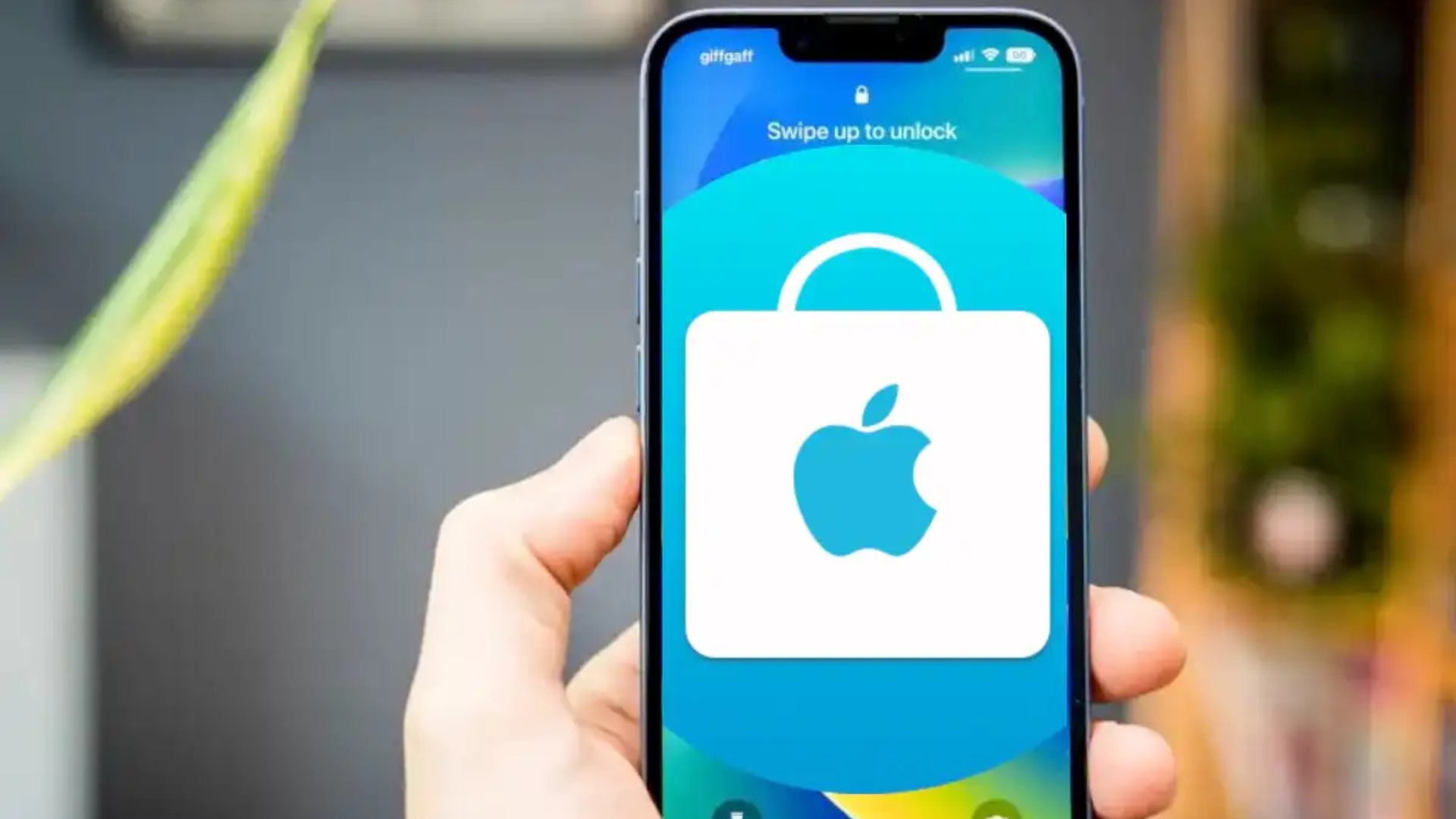
Hết dung lượng lưu trữ là vấn đề phổ biến với người dùng iPhone, đặc biệt khi bạn muốn cập nhật iOS, cài ứng dụng mới, hoặc chụp thêm ảnh/video. Thủ phạm thường là ảnh, video, ứng dụng, hoặc tin nhắn. Bài viết này chia sẻ 15 mẹo tăng dung lượng iPhone dễ thực hiện, từ xóa dữ liệu không cần thiết đến sử dụng iCloud và ổ cứng ngoài. Hãy làm theo để giải phóng gigabyte quý giá và tối ưu iPhone của bạn!
Có thể nâng cấp dung lượng iPhone không?
Không thể nâng cấp bộ nhớ trong của iPhone, nhưng bạn có thể tăng dung lượng khả dụng bằng các cách sau:
- Thêm ổ cứng ngoài: Dùng ổ USB-C hoặc flash drive thiết kế cho iPhone . Phù hợp nếu iPhone có cổng USB-C (iPhone 15 trở lên).
- Dùng iCloud: Mở rộng dung lượng lên đến 12TB ($59.99/£54.99/tháng), chia sẻ với gia đình, truy cập dữ liệu mọi lúc.
- Dịch vụ đám mây khác: Google Drive, Dropbox, hoặc các dịch vụ trong dịch vụ lưu trữ đám mây tốt nhất.
- Ứng dụng dọn dẹp: Sử dụng công cụ như CleanMyiPhone hoặc iMyFone Umate để xóa dữ liệu thừa.
Dưới đây là các mẹo miễn phí và trả phí để giải phóng dung lượng iPhone ngay lập tức.
Cách giải phóng dung lượng iPhone: 15 mẹo chi tiết
1. Kiểm tra và xóa dữ liệu chiếm nhiều dung lượng
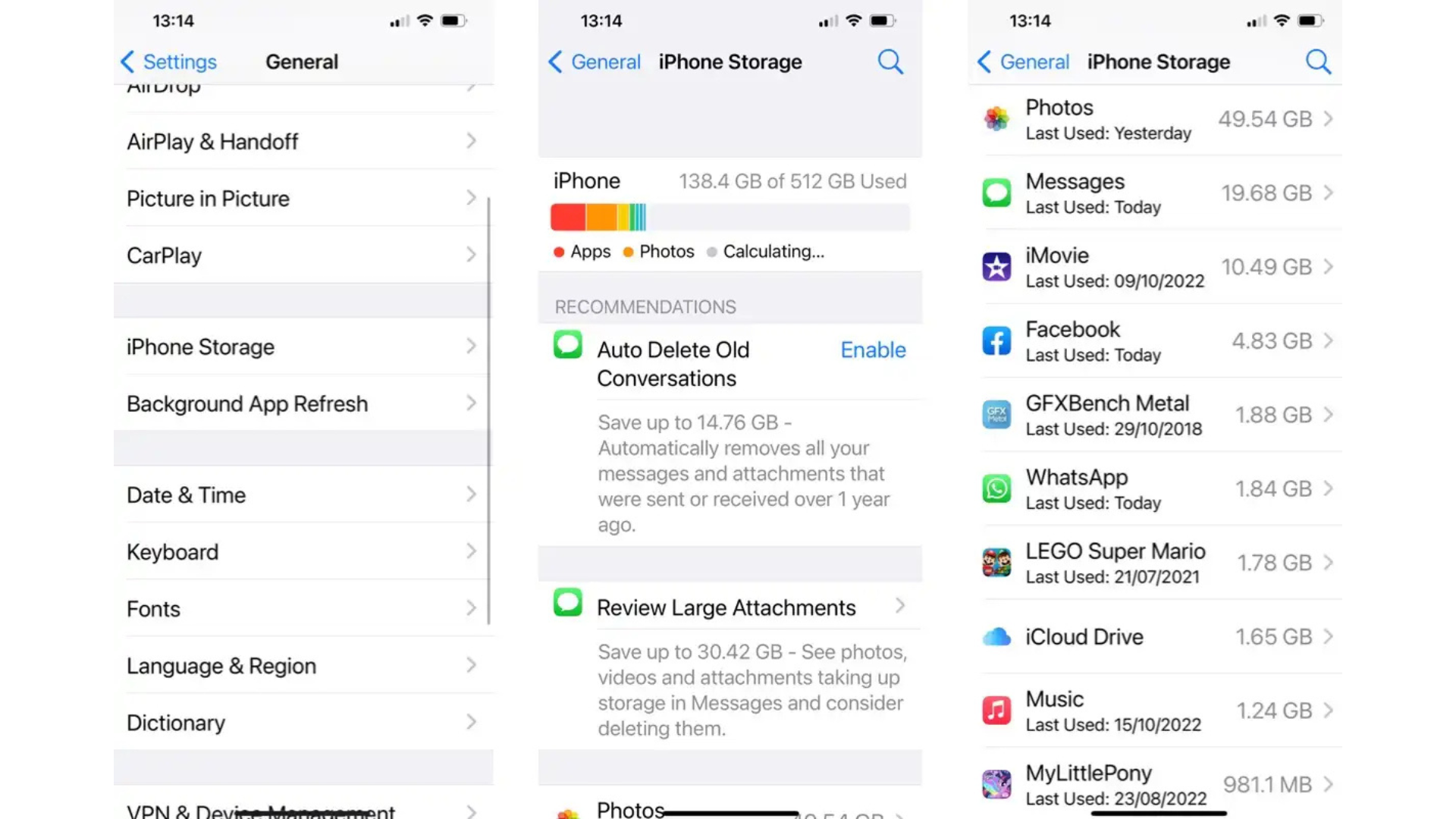
Hướng dẫn:
- Mở Settings > General > iPhone Storage.
- Chờ iPhone tính toán dung lượng (mất vài giây).
- Xem biểu đồ phân bổ: Photos, Apps, Messages, System Data, v.v.
- Cuộn xuống danh sách ứng dụng, sắp xếp từ lớn nhất (ví dụ, Photos: 49GB, Messages: 20GB).
- Vuốt trái trên ứng dụng không cần, chọn Delete App (xóa hoàn toàn) hoặc Offload App (xóa ứng dụng nhưng giữ dữ liệu).
Mẹo:
- Ứng dụng đã mua gắn với Apple ID, có thể tải lại miễn phí.
- System Data (trước đây gọi là Other) có thể chiếm hàng chục GB, nhưng khó xóa trực tiếp.
2. Xóa ứng dụng từ màn hình chính
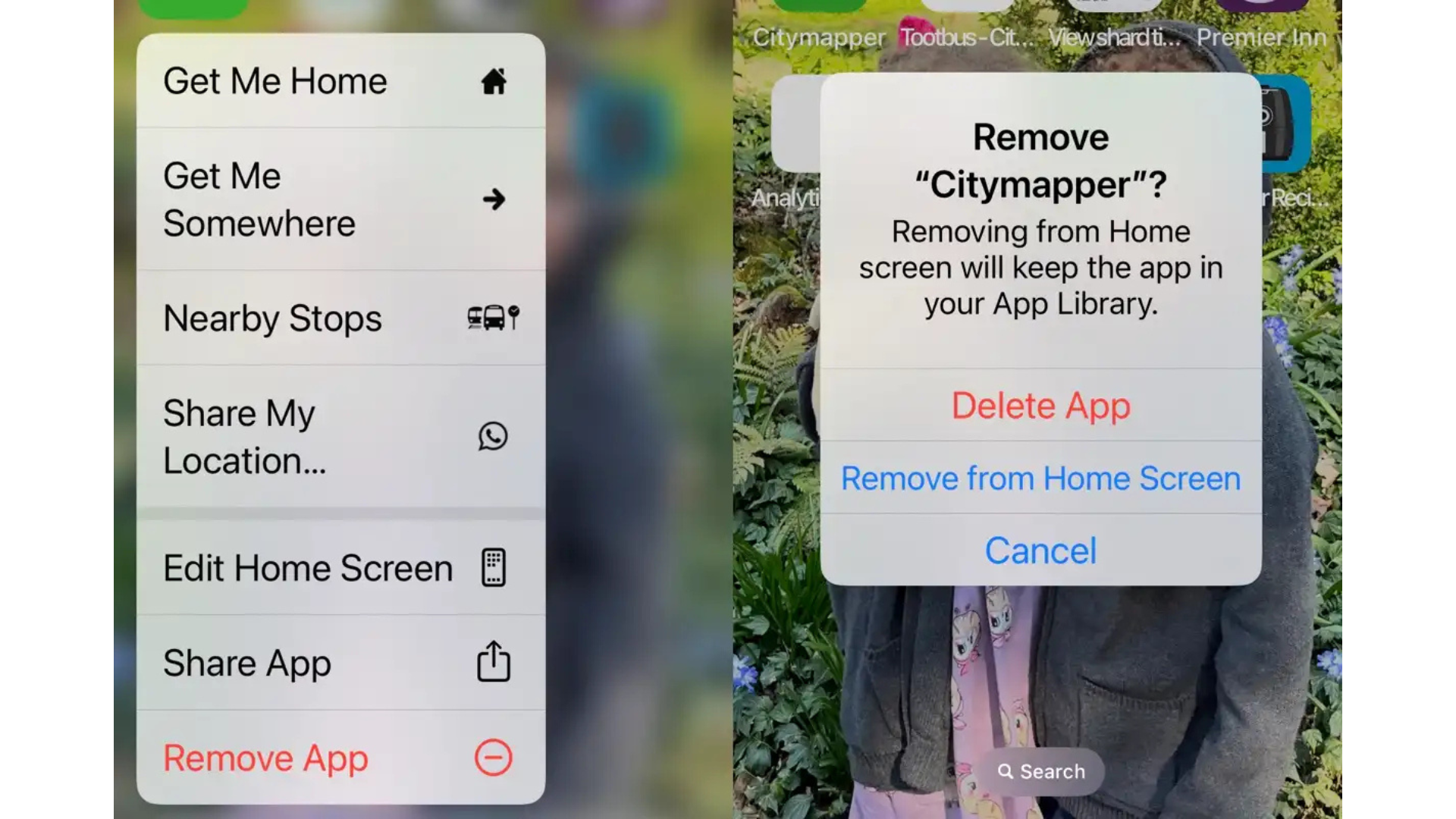
Hướng dẫn:
- Nhấn giữ biểu tượng ứng dụng trên Home Screen hoặc App Library đến khi menu hiện ra.
- Chọn Remove App > Delete App để xóa.
- (Trên iOS cũ): Nhấn giữ đến khi biểu tượng rung, nhấn X hoặc (-) để xóa.
Mẹo: Xóa ứng dụng ít dùng (ví dụ, ứng dụng 300MB hiếm mở) để tiết kiệm dung lượng nhanh. Xem thêm cách xóa ứng dụng iPhone.
3. Làm theo đề xuất của Apple
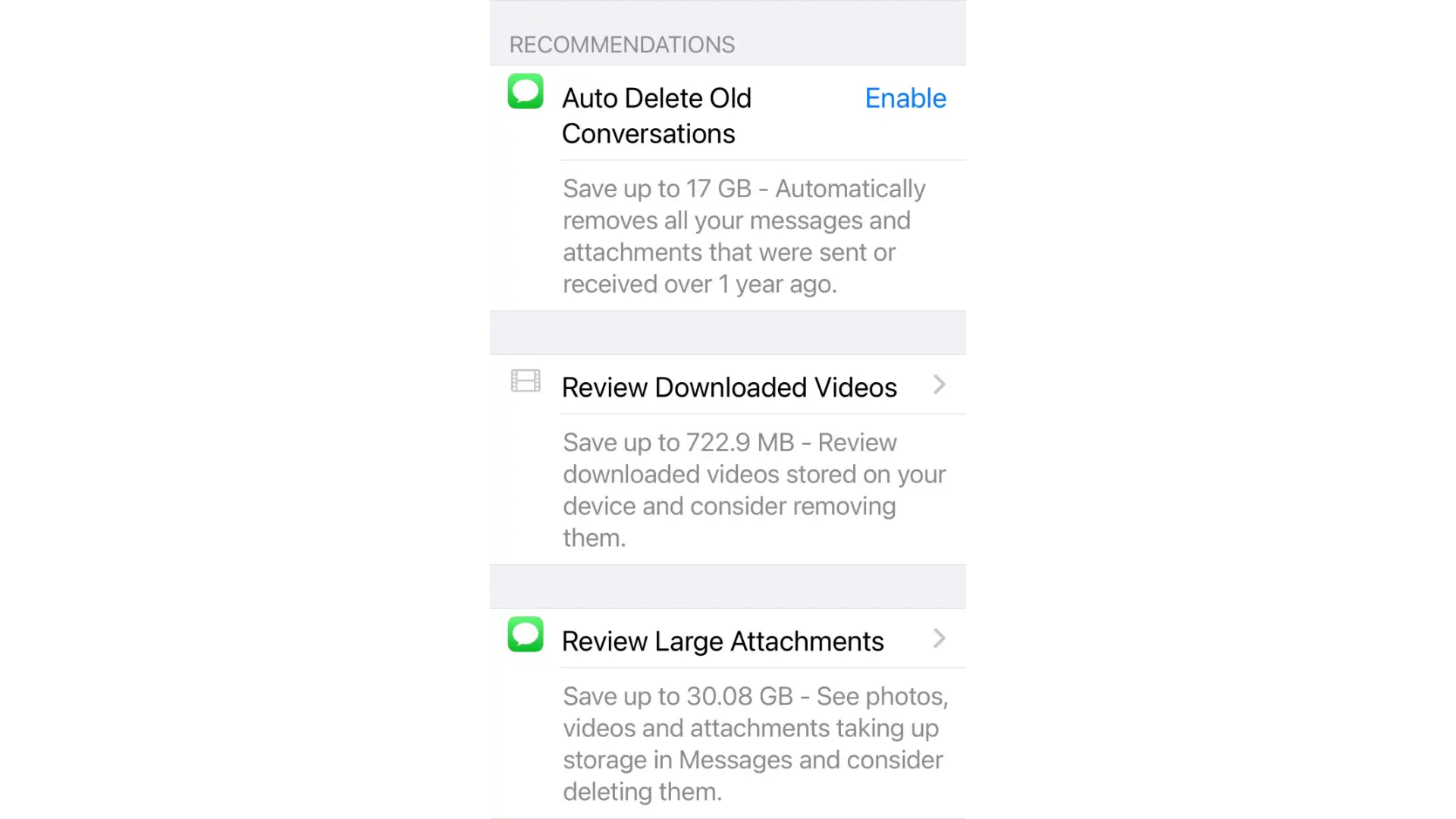
Hướng dẫn:
- Vào Settings > General > iPhone Storage.
- Xem mục Recommendations (như bật iCloud Photos, xóa tin nhắn cũ).
- Nhấn Show All để xem thêm đề xuất:
- iCloud Photos: Lưu ảnh gốc trên iCloud, giữ bản xem trước trên iPhone.
- Auto Delete Old Conversations: Xóa tin nhắn cũ tự động (giải phóng vài GB).
- Review Large Attachments: Xóa ảnh, video trong tin nhắn (nếu đã lưu ở Photos).
- Review Downloaded Videos: Xóa video tải về từ Netflix, YouTube.
- Offload Unused Apps: Tự động xóa ứng dụng ít dùng, giữ dữ liệu.
Mẹo: Kích hoạt Offload Unused Apps trong Settings > App Store, nhưng tắt Automatic App Downloads để tránh tải lại ứng dụng không cần.
4. Xóa dữ liệu và bộ nhớ cache của ứng dụng
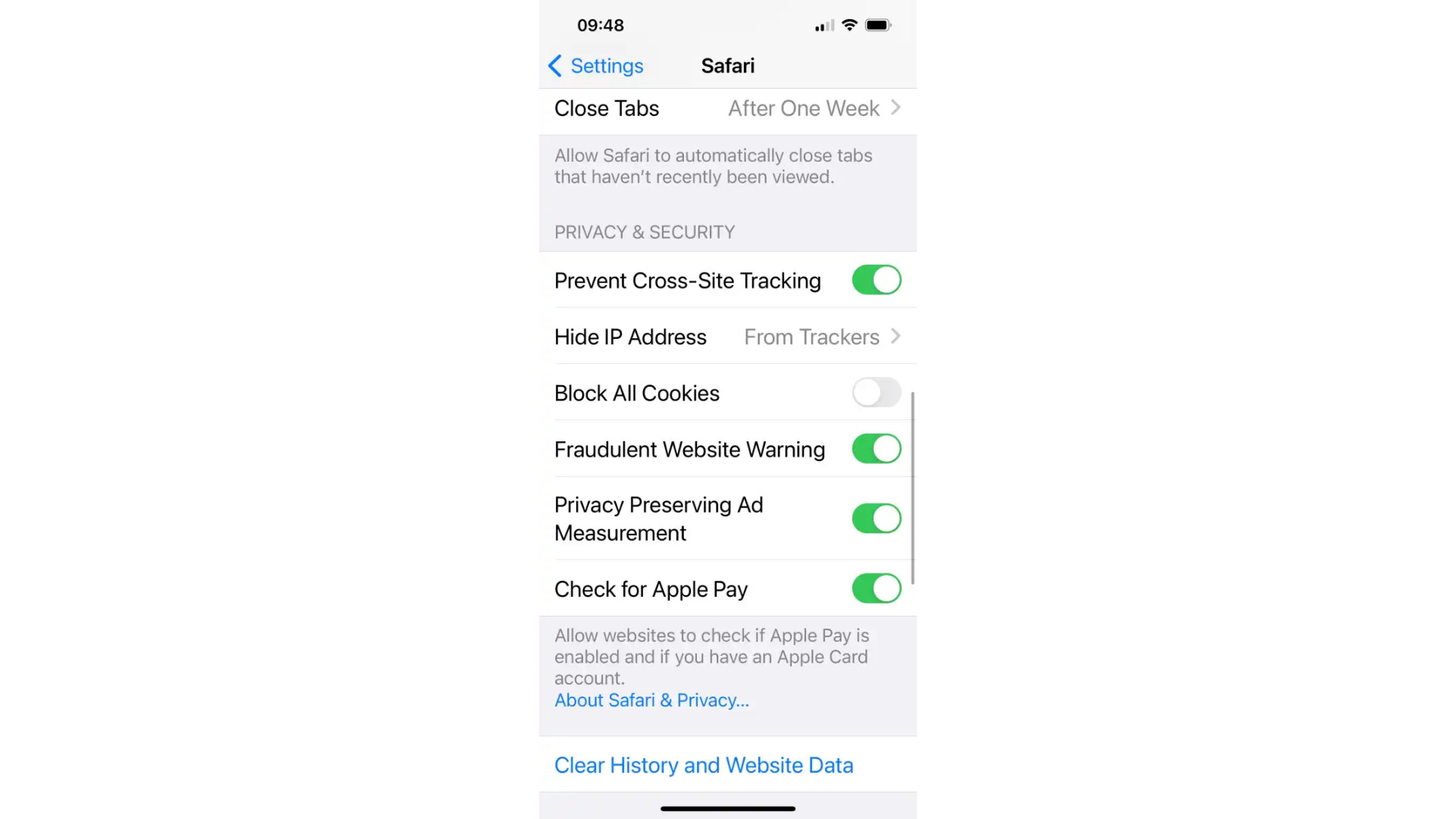
Hướng dẫn:
- Vào Settings > General > iPhone Storage, nhấn vào ứng dụng để xem chi tiết (dung lượng ứng dụng vs dữ liệu).
- Xóa dữ liệu trong ứng dụng:
- Google Maps: Vào ứng dụng, chọn Offline Maps, xóa bản đồ không cần.
- Netflix/Prime Video: Vào Downloads, xóa video đã tải.
- Xóa cache trình duyệt:
- Safari: Vào Settings > Safari > Clear History and Website Data.
- Chrome: Mở Chrome, vào Settings > Privacy > Clear Browsing Data, chọn dữ liệu cần xóa.
Mẹo: Video và sách trong ứng dụng (như Kindle, Books) thường chiếm nhiều dung lượng. Xóa dữ liệu không cần trực tiếp trong ứng dụng.
5. Xóa tin nhắn không cần thiết
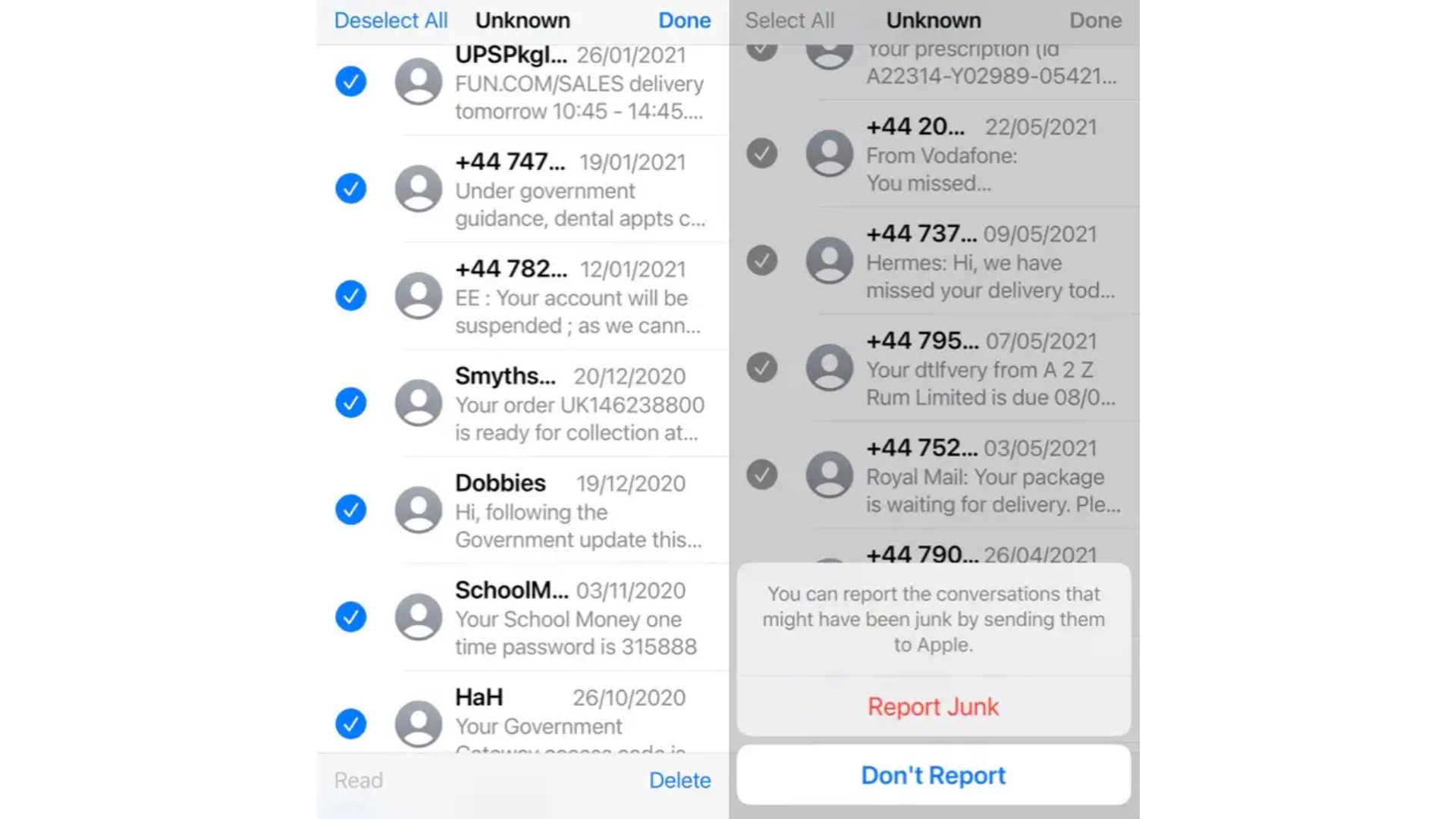
Hướng dẫn:
- Mở Messages, vuốt trái trên tin nhắn, chọn Delete.
- Xóa hàng loạt tin nhắn từ người lạ:
- Nhấn Filters (góc trên trái), chọn Unknown Senders.
- Nhấn ba chấm, chọn Select Messages > Select All.
- Kiểm tra lại, bỏ chọn tin quan trọng, nhấn Delete.
- Tự động xóa tin nhắn cũ:
- Vào Settings > Messages > Keep Messages.
- Chọn lưu tin nhắn trong 30 Days, 1 Year, hoặc Forever.
Mẹo: Tin nhắn chứa ảnh, video có thể chiếm hàng GB. Xóa tin từ người lạ để tiết kiệm dung lượng mà không mất tin quan trọng.
6. Xóa ảnh không cần thiết
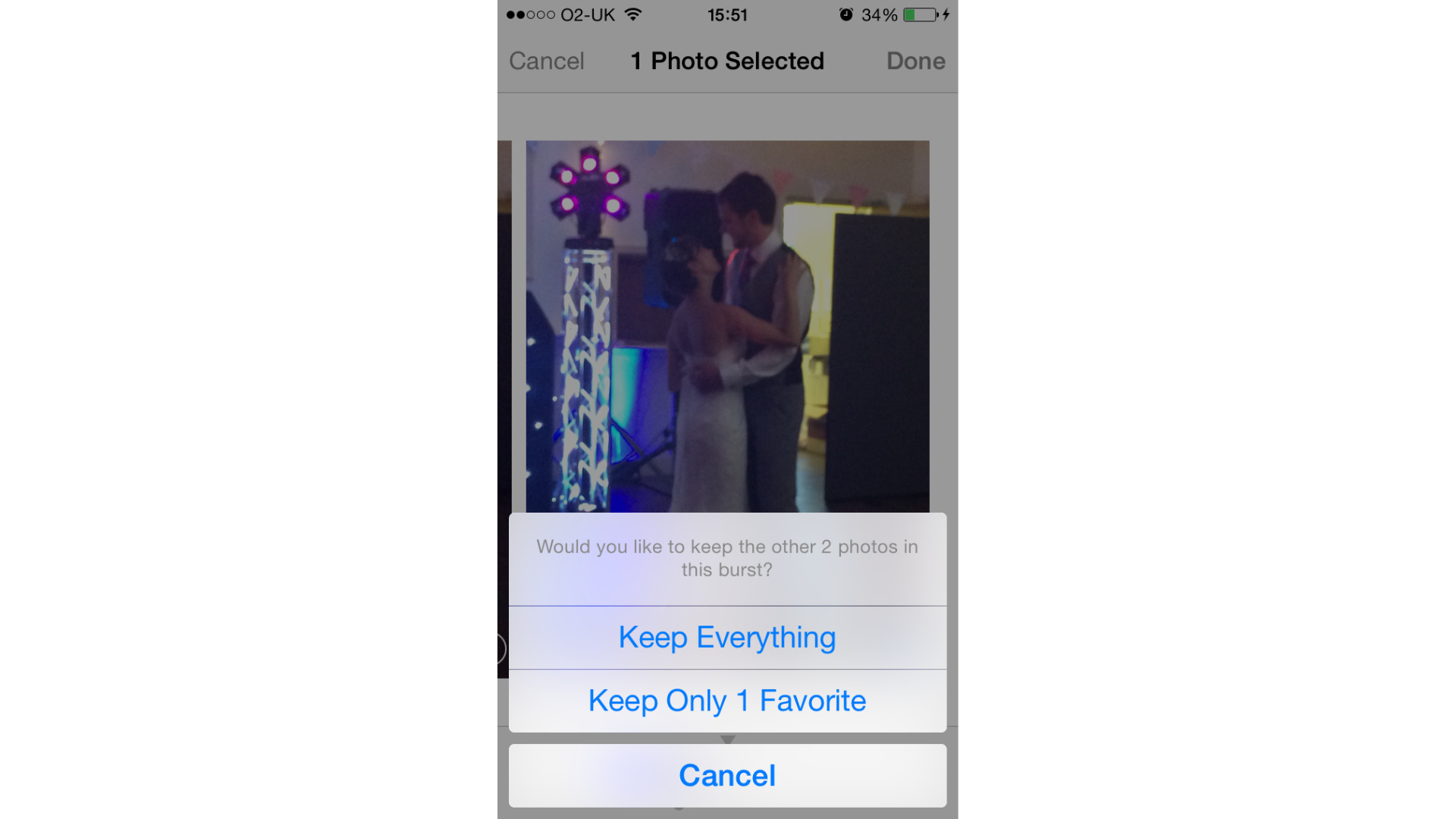
Hướng dẫn:
- Mở Photos, vào Media Types > Screenshots để xóa ảnh chụp màn hình (như lịch tàu, ghi chú tạm).
- Xóa ảnh trùng lặp:
- Vào Utilities > Duplicates, chọn ảnh giống nhau để gộp.
- Hoặc dùng ứng dụng miễn phí như Remo Duplicate Photos Remover.
- Xóa ảnh từ Burst Mode:
- Vào Media Types > Bursts, chọn và xóa ảnh không cần (giữ ảnh đẹp nhất).
Mẹo: Tạo thói quen xóa ảnh thừa ngay sau khi chụp hoặc đánh dấu ảnh yêu thích để xóa hàng loạt sau này.
7. Xóa ảnh từ tin nhắn
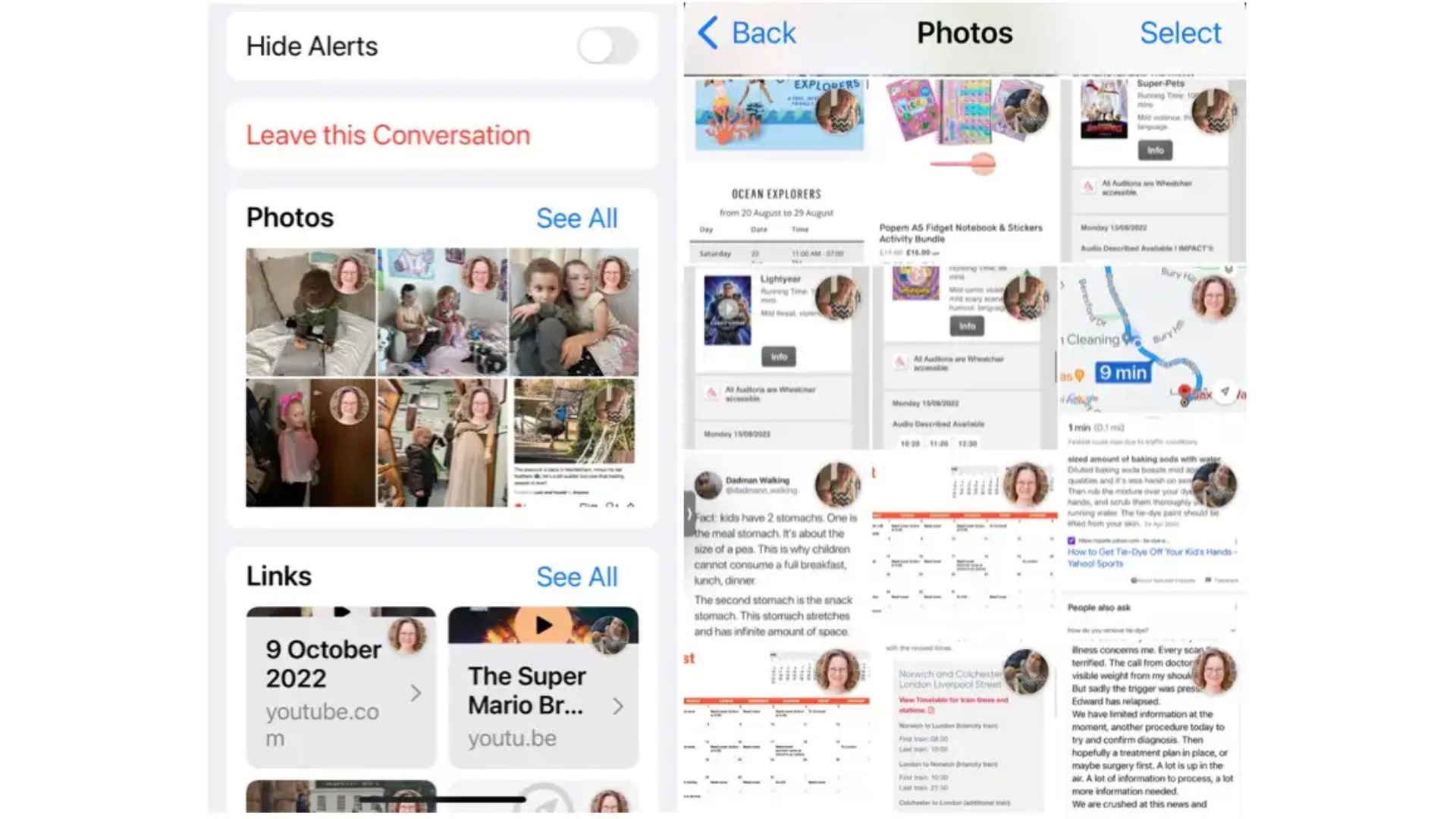
Hướng dẫn:
- Mở Messages, nhấn giữ ảnh trong cuộc trò chuyện, chọn More.
- Tích vào ảnh/video muốn xóa, nhấn biểu tượng thùng rác.
- Xóa hàng loạt:
- Nhấn vào tên người/nhóm, cuộn đến Photos > See All.
- Nhấn Select, chọn ảnh cần xóa, nhấn Delete.
- Lọc Screenshots để xóa ảnh chụp màn hình không cần.
Mẹo: Chỉ xóa ảnh đã lưu trong Photos để tránh mất ảnh quan trọng.
8. Cẩn thận với iCloud Photos
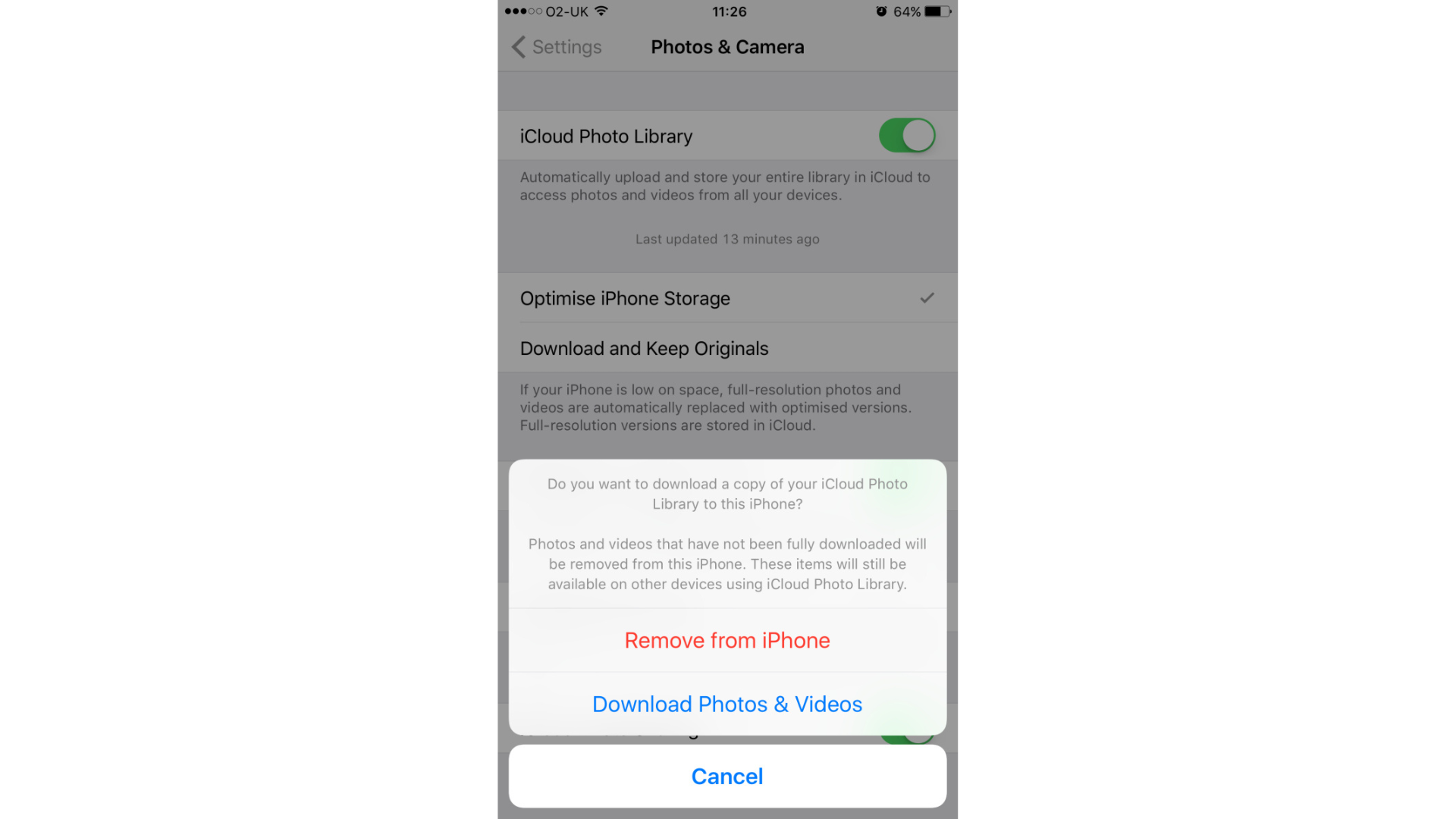
Hướng dẫn:
- Bật iCloud Photos: Vào Settings > Photos > iCloud Photos.
- Chọn Optimize iPhone Storage để lưu ảnh gốc trên iCloud, giữ bản xem trước trên iPhone.
Lưu ý:
- iCloud Photos không phải sao lưu: Xóa ảnh trên iPhone cũng xóa trên iCloud.
- Đảm bảo đủ dung lượng iCloud (50GB: $0.99/£0.79/tháng; 12TB: $59.99/£54.99/tháng).
Mẹo: Kết hợp iCloud Photos với Time Machine trên Mac để sao lưu ảnh cục bộ.
9. Mẹo thuê phim “ma thuật”
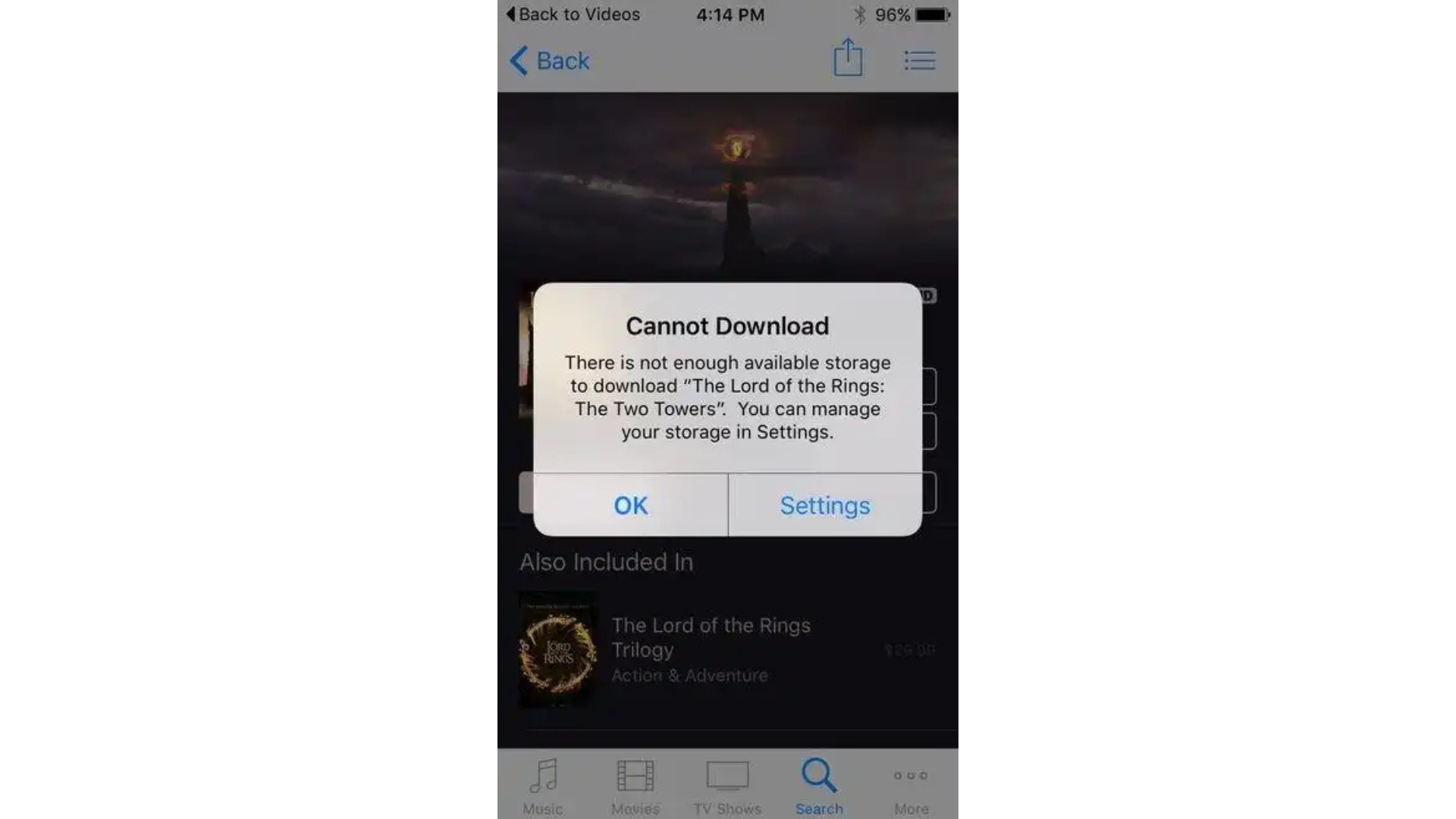
Hướng dẫn:
- Vào Settings > General > About, ghi lại dung lượng khả dụng.
- Mở TV app, tìm phim dung lượng lớn (như The Lord of the Rings: The Two Towers, 6.83GB).
- Nhấn Rent hai lần (không lo, bạn không bị tính phí), bỏ qua thông báo thiếu dung lượng.
- Quay lại Settings > General > About, kiểm tra dung lượng tăng (thường vài trăm MB, có khi 1GB).
Mẹo: Lặp lại vài lần để giải phóng thêm dung lượng. Mẹo này xóa cache hoặc dữ liệu System Data, không ảnh hưởng ảnh, ứng dụng.
10. Đăng ký iTunes Match hoặc Apple Music
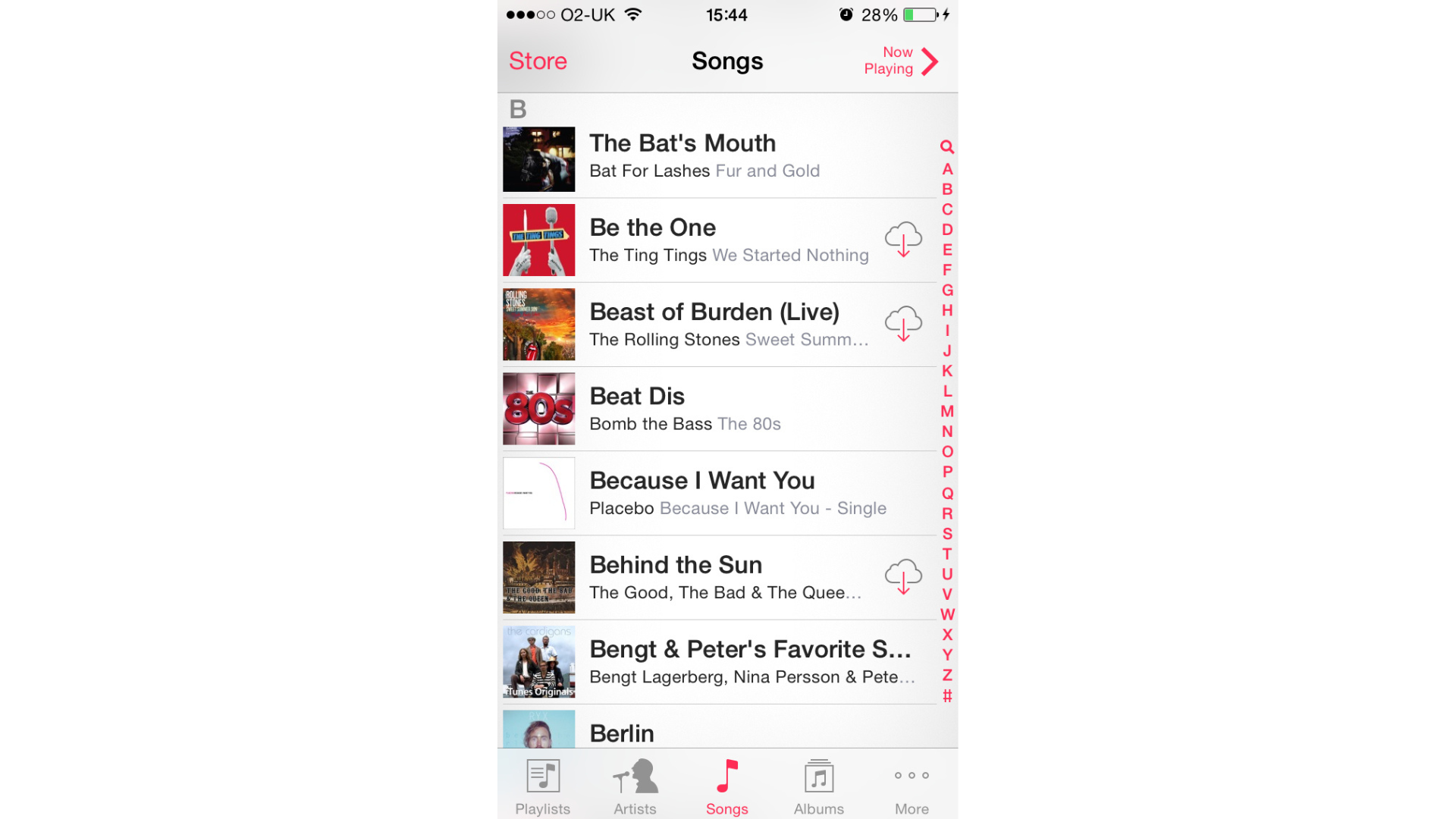
Hướng dẫn:
- Đăng ký iTunes Match ($24.99/£21.99/năm) hoặc Apple Music ($10.99/£10.99/tháng).
- Bật Sync Library trong Settings > Music.
- Xóa nhạc cục bộ: Vuốt trái trên bài hát, chọn Delete.
- Tải lại nhạc từ iCloud khi cần bằng biểu tượng tải xuống.
Mẹo: Nhạc đồng bộ trên iCloud, tiết kiệm dung lượng iPhone nhưng cần duy trì đăng ký.
11. Xóa sách không đọc
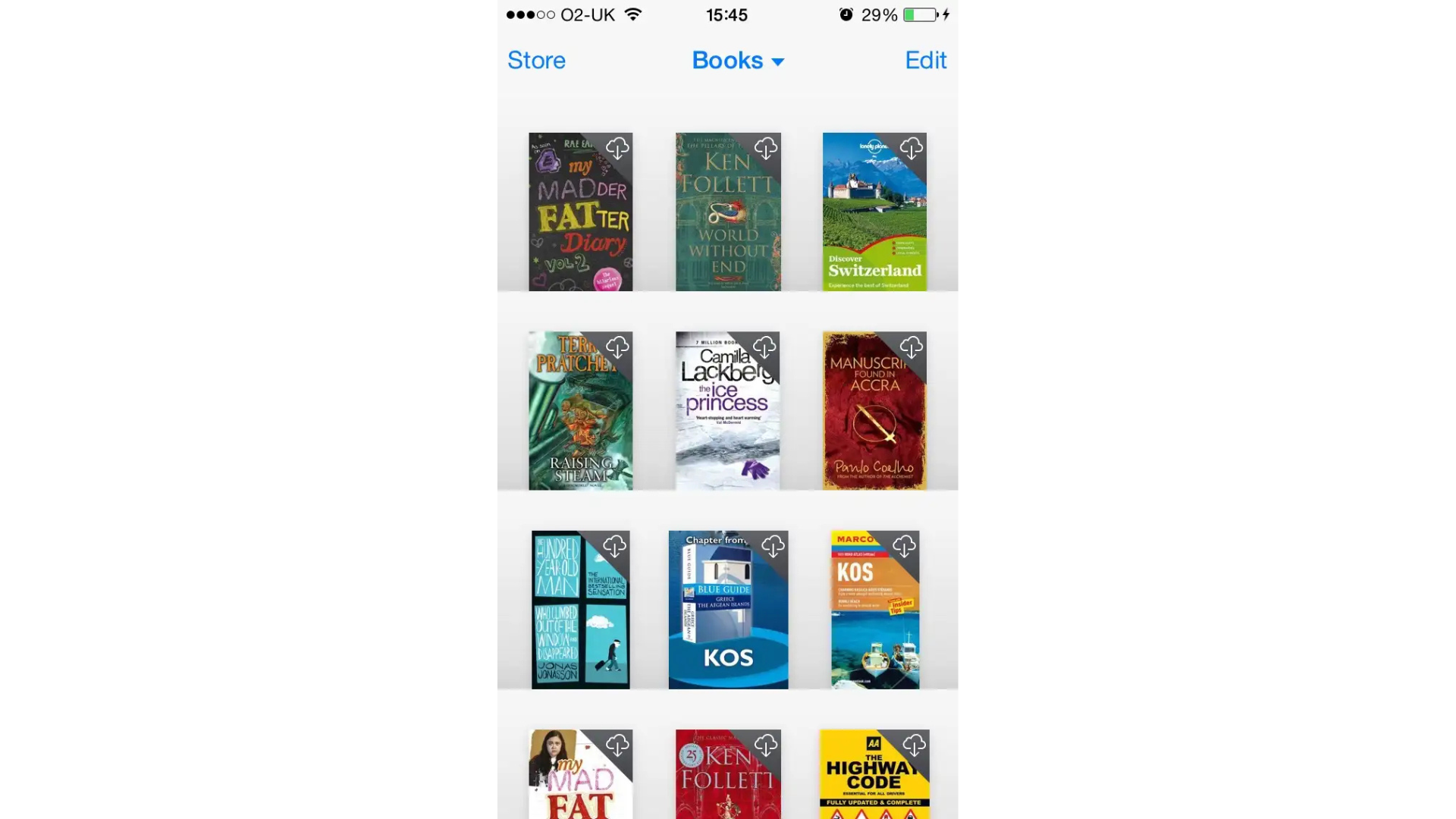
Hướng dẫn:
- Mở Books > Library, nhấn Edit.
- Chọn sách có biểu tượng iCloud (nghĩa là không lưu cục bộ), bỏ qua.
- Chọn sách lưu cục bộ, nhấn Trash > Remove Downloads.
- Tắt Automatic Downloads trong Settings > Books để sách không tự tải.
Mẹo: Sách chiếm dung lượng lớn (ví dụ, Books: 1.65GB dữ liệu). Xóa sách đã đọc để tiết kiệm.
12. Quay video ở độ phân giải thấp
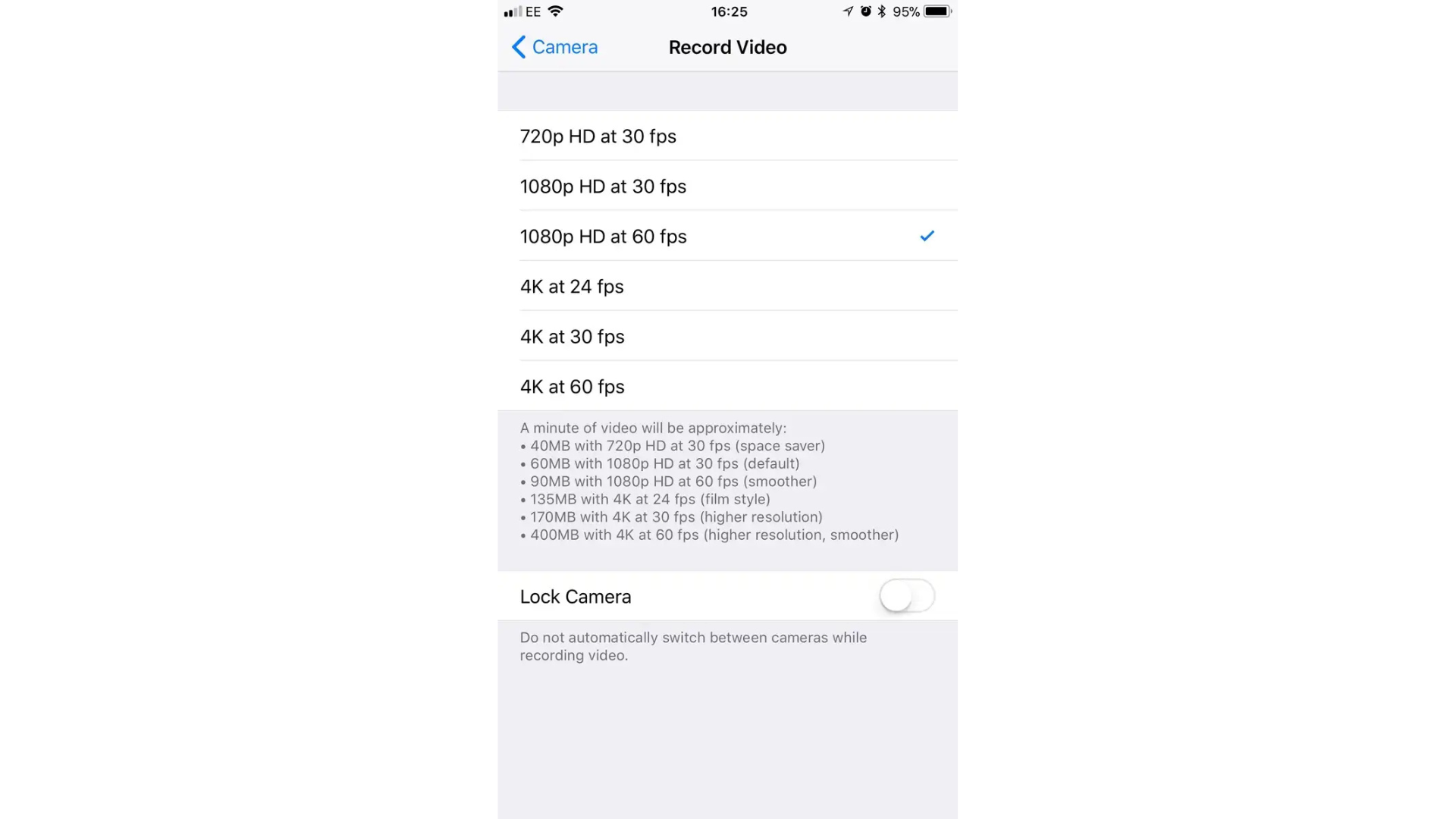
Hướng dẫn:
- Vào Settings > Camera > Record Video.
- Chọn độ phân giải thấp:
- 720p HD, 30fps: 40MB/phút.
- 1080p HD, 60fps (mặc định): 90MB/phút.
- Tránh 4K: 400MB/phút.
Mẹo: Video 4K rất tốn dung lượng. Chọn 720p nếu không cần chất lượng cao.
13. Kiểm tra ứng dụng chỉnh sửa ảnh
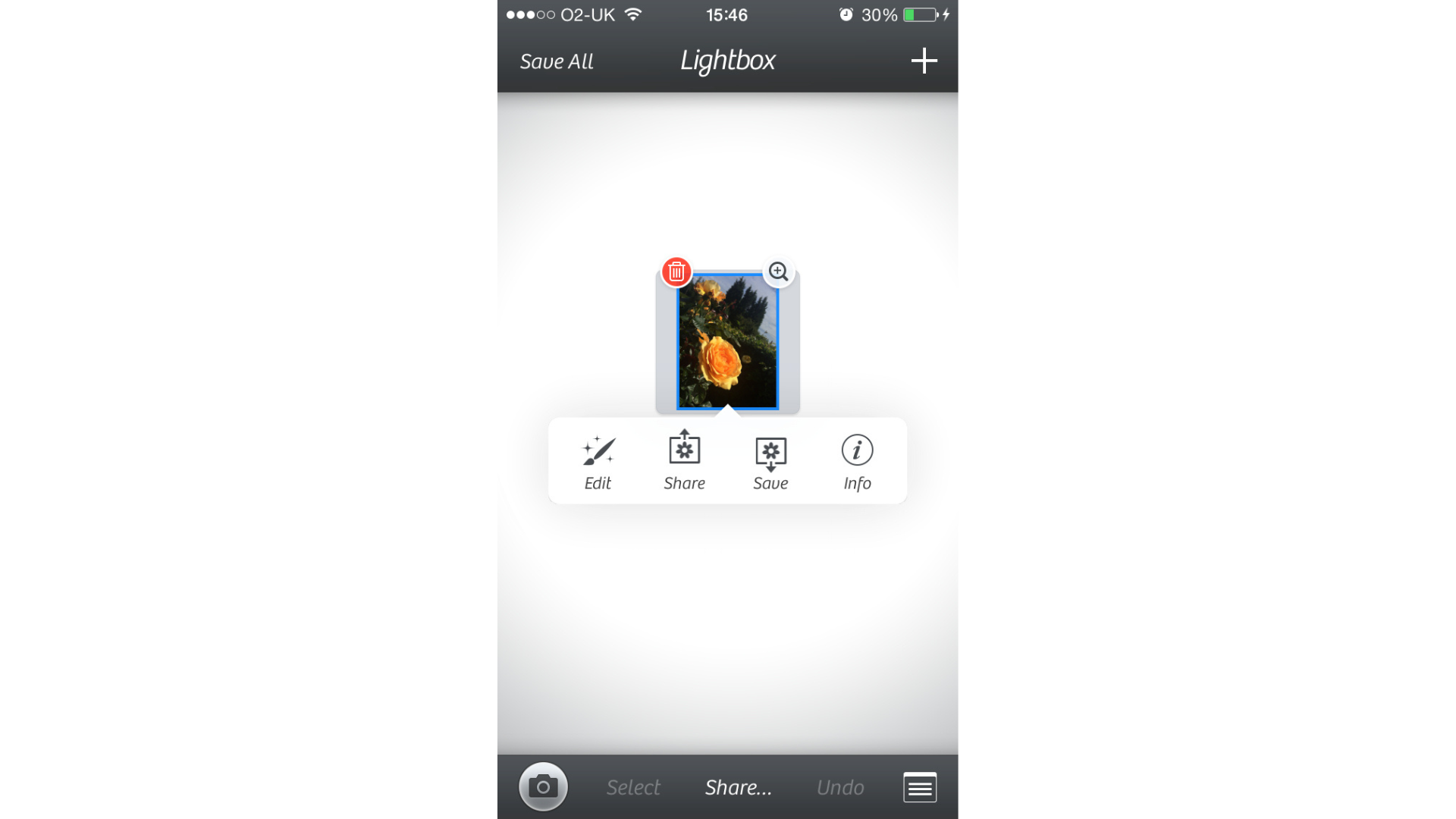
Hướng dẫn:
- Mở ứng dụng như Instagram, Snapchat, kiểm tra thư viện ảnh/video trong ứng dụng.
- Xóa ảnh/video không cần trực tiếp trong ứng dụng.
Mẹo: Ứng dụng chỉnh sửa ảnh có thể lưu bản sao, chiếm dung lượng không cần thiết.
14. Dọn dẹp ứng dụng Notes
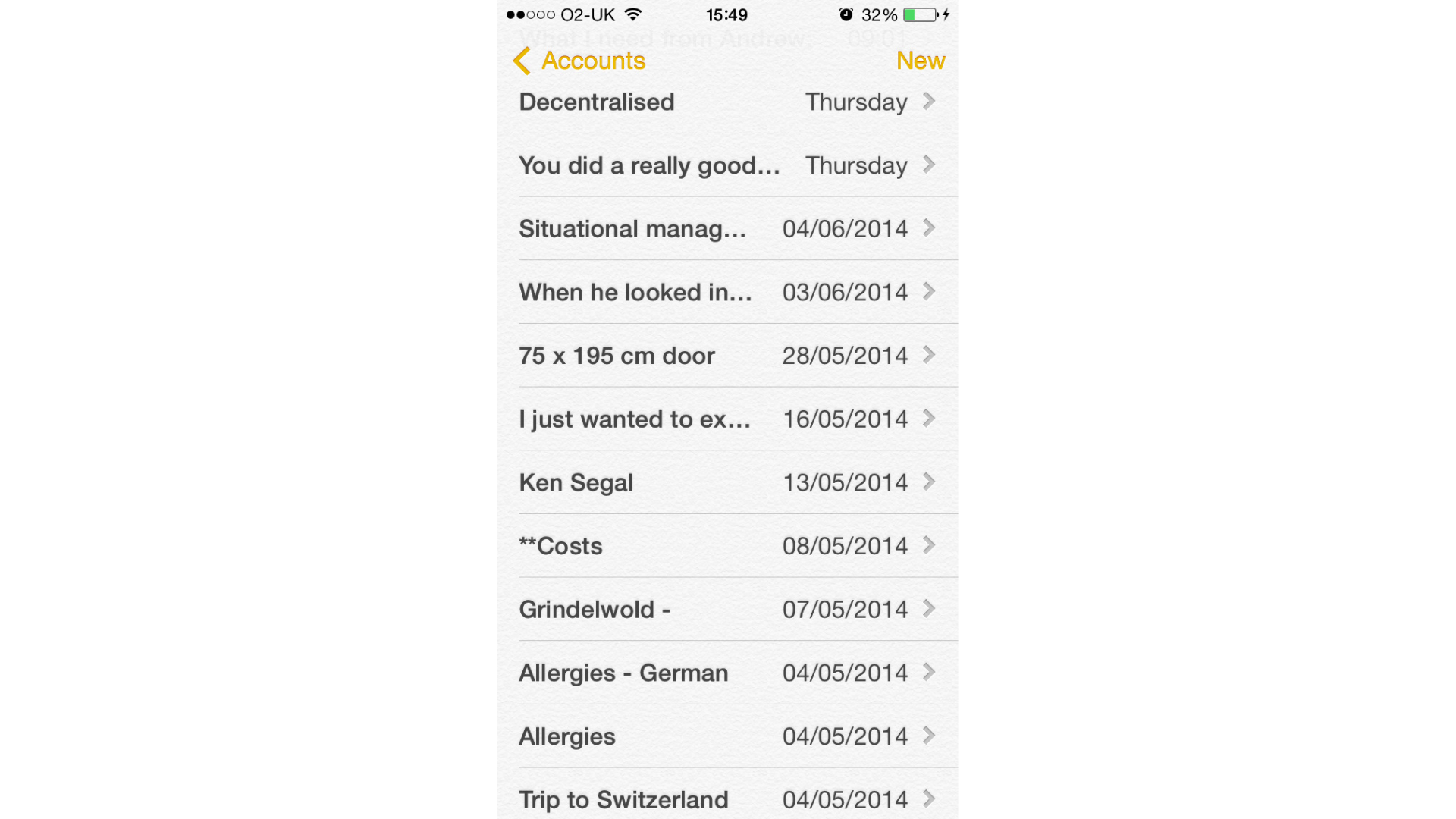
Hướng dẫn:
- Vào Settings > General > iPhone Storage, kiểm tra dung lượng Notes (ví dụ, 64.2MB dữ liệu).
- Mở Notes, xóa ghi chú cũ hoặc ghi chú có đính kèm (ảnh, video).
Mẹo: Notes thường chiếm ít dung lượng, nhưng nếu dùng nhiều đính kèm, xóa ghi chú cũ có thể tiết kiệm chút ít.
15. Sử dụng ứng dụng bên thứ ba
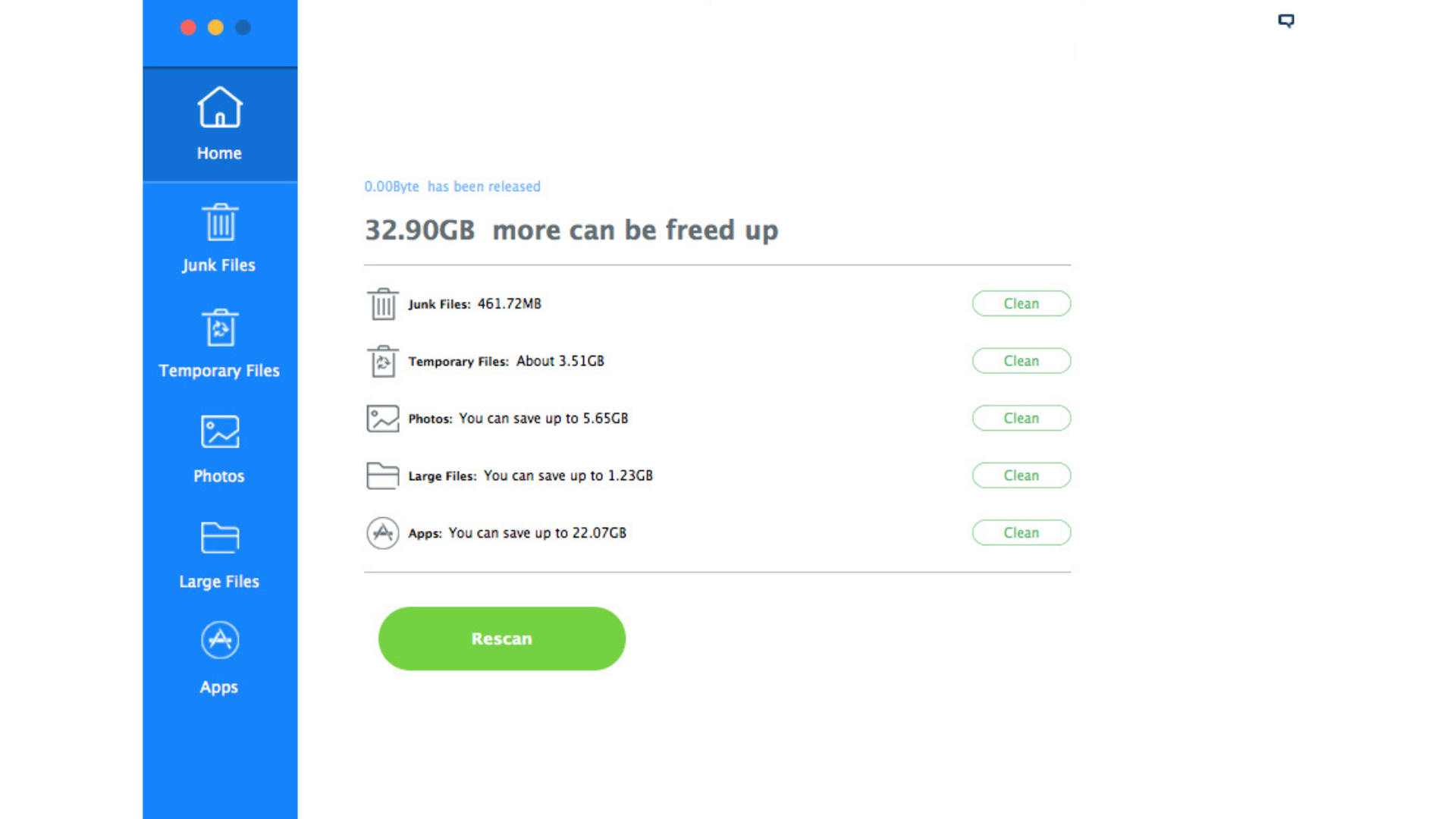
Hướng dẫn:
- iMyFone Umate (Mac/Windows):
- Kết nối iPhone, chạy quét.
- Xóa file tạm, rác, nén ảnh (giữ bản gốc trên máy tính).
- Giá: $19.95 (~£15), có bản dùng thử miễn phí.
- CleanMyiPhone (MacPaw): Dọn dẹp ứng dụng, file trùng lặp.
Mẹo: Ứng dụng bên thứ ba nhanh và tiện, nhưng kiểm tra kỹ trước khi xóa dữ liệu.
Câu hỏi thường gặp về tăng dung lượng iPhone
1. Làm sao biết ứng dụng nào chiếm nhiều dung lượng?
Vào Settings > General > iPhone Storage, xem biểu đồ và danh sách ứng dụng (sắp xếp từ lớn nhất).
2. Xóa ứng dụng có mất dữ liệu không?
- Delete App: Xóa cả ứng dụng và dữ liệu.
- Offload App: Xóa ứng dụng, giữ dữ liệu để khôi phục khi cài lại.
3. iCloud Photos có giúp tiết kiệm dung lượng không?
Có, nếu bật Optimize iPhone Storage, iPhone chỉ lưu bản xem trước, ảnh gốc trên iCloud. Nhưng xóa ảnh trên iPhone cũng xóa trên iCloud.
4. Mẹo thuê phim có an toàn không?
Có, mẹo này không xóa dữ liệu quan trọng, chỉ dọn cache/System Data. Lặp lại nếu cần thêm dung lượng.
5. Có nên dùng ứng dụng dọn dẹp bên thứ ba?
Ứng dụng như iMyFone Umate hiệu quả, nhưng dùng bản thử để kiểm tra. Tránh ứng dụng không rõ nguồn gốc.
Lời khuyên để tối ưu dung lượng iPhone
- Kiểm tra định kỳ: Mỗi tháng vào iPhone Storage để xóa ứng dụng, ảnh, tin nhắn không cần.
- Kết hợp iCloud và ổ cứng ngoài: Dùng iCloud Photos để tiết kiệm dung lượng, sao lưu cục bộ qua ổ USB-C hoặc máy tính.
- Xóa dữ liệu thông minh: Ưu tiên xóa ảnh trùng, video tải về, tin nhắn từ người lạ.
- Dùng ứng dụng hỗ trợ: Công cụ như iMyFone Umate giúp dọn dẹp nhanh, nhưng cẩn thận với dữ liệu quan trọng.
- Quay video tiết kiệm: Chọn 720p thay vì 4K để giảm dung lượng video.
Với 15 mẹo tăng dung lượng iPhone này, bạn sẽ dễ dàng giải phóng không gian để cài ứng dụng, chụp ảnh, hoặc cập nhật iOS. Nếu cần thêm hướng dẫn hoặc muốn so sánh công cụ dọn dẹp, hãy để lại câu hỏi nhé!
Xem thêm: Cách sao lưu Mac lên iCloud: Hướng dẫn chi tiết cho người mới